应用程序池属性详解及配置
什么是IIS应用程序池以及应用程序池详解
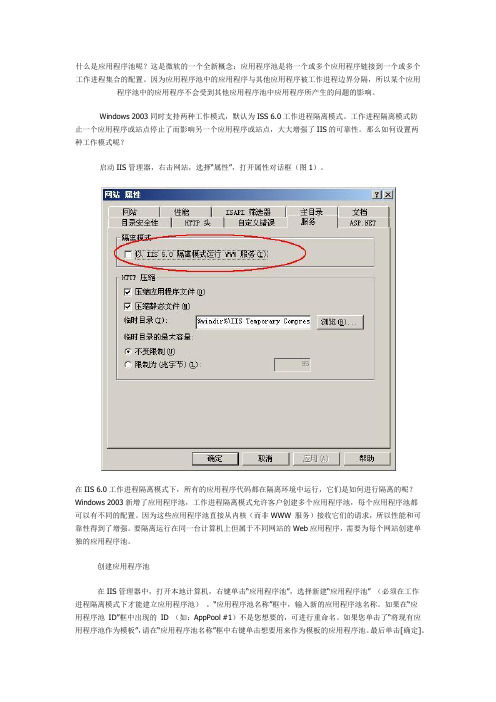
什么是应用程序池呢?这是微软的一个全新概念:应用程序池是将一个或多个应用程序链接到一个或多个工作进程集合的配置。
因为应用程序池中的应用程序与其他应用程序被工作进程边界分隔,所以某个应用程序池中的应用程序不会受到其他应用程序池中应用程序所产生的问题的影响。
Windows 2003同时支持两种工作模式,默认为ISS 6.0工作进程隔离模式。
工作进程隔离模式防止一个应用程序或站点停止了而影响另一个应用程序或站点,大大增强了IIS的可靠性。
那么如何设置两种工作模式呢?启动IIS管理器,右击网站,选择“属性”,打开属性对话框(图1)。
在IIS 6.0工作进程隔离模式下,所有的应用程序代码都在隔离环境中运行,它们是如何进行隔离的呢?Windows 2003新增了应用程序池,工作进程隔离模式允许客户创建多个应用程序池,每个应用程序池都可以有不同的配置。
因为这些应用程序池直接从内核(而非WWW 服务)接收它们的请求,所以性能和可靠性得到了增强。
要隔离运行在同一台计算机上但属于不同网站的Web应用程序,需要为每个网站创建单独的应用程序池。
创建应用程序池在IIS管理器中,打开本地计算机,右键单击“应用程序池”,选择新建“应用程序池” (必须在工作进程隔离模式下才能建立应用程序池)。
“应用程序池名称”框中,输入新的应用程序池名称。
如果在“应用程序池ID”框中出现的ID (如:AppPool #1)不是您想要的,可进行重命名。
如果您单击了“将现有应用程序池作为模板”,请在“应用程序池名称”框中右键单击想要用来作为模板的应用程序池。
最后单击[确定]。
指派应用程序池在IIS 管理器中,右键单击您要为其指派应用程序池的应用程序,然后单击“属性”。
单击“主目录”选项卡,确认您正在指派的目录或虚拟目录的“应用程序名”是否已被填写。
如果“应用程序名”框尚未被填写,请单击“创建”,然后输入名称。
在“应用程序池”列表框中,选择您想要为其指派的应用程序池的名称。
Windows2008 R2下配置IIS
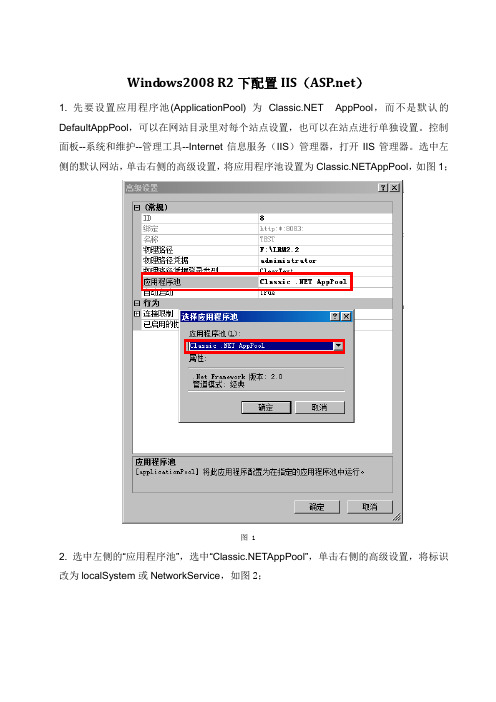
Wind ows2008 R2下配置IIS()1. 先要设置应用程序池(ApplicationPool) 为 AppPool,而不是默认的DefaultAppPool,可以在网站目录里对每个站点设置,也可以在站点进行单独设置。
控制面板--系统和维护--管理工具--Internet信息服务(IIS)管理器,打开IIS管理器。
选中左侧的默认网站,单击右侧的高级设置,将应用程序池设置为AppPool,如图1;图 12. 选中左侧的“应用程序池”,选中“AppPool”,单击右侧的高级设置,将标识改为localSystem或NetworkService,如图2;图23. 选中默认网站,点击右侧的基本设置,点击“连接为”,选择“特定用户”,点击设置,输入系统用户名密码,如图3。
这里必须用操作系统的登录名和密码,不然无权访问硬盘分区;息服务(IIS)管理器后,选择默认网站,双击主界面IIS栏目下“身份验证”配置项,如图4。
安装IIS时增加的几个身份验证,需要在要调试的站点上启用。
注意:是要调试的站点,而不是要调试的应用程序目录!图 45. 然后,控制面板--> 管理工具-->Internet 信息服务(IIS)管理器-->应用程序池,选中对应的IIS 应用程序池中,单击右侧“设置应用程序池默认属性”/“常规”/"启用32位应用程序",设置为true,如下图,这里设置很重要;图 56. 让同一局域网里面的人也能访问自己的电脑上的网站。
(1)依次选择:开始-->控制面板-->系统和维护-->管理工具-->高级安全Windows 防火墙,如下图,双击打开如图6;图 6(2)在高级安全Windows 防火墙的左边栏,选择“入站规则”,在右边栏选择“新建规则”,如图7;图7(3)在弹出的窗口依次选择:选中端口(如图8)-->下一步-->选中TCP以及特定本地端口,填入要开放的端口号(如图9)-->下一步-->选中允许连接(如图10)-->下一步-->选中所有选项(如图11)-->下一步-->填入名称(这里填入IIS,如图12)-->完成。
IIS应用程序池多工作进程设置及Session共享

IIS应用程序池多工作进程设置及Session共享1 概述微软的IIS作为Windows平台下网站发布的默认WEB服务器,在性能上提供了比较大的弹性和可伸缩性,通过应用程序池工作进程数的设置,可以支持从几十到上万并发数量的访问。
本文档对相应设置过程进行操作指引,并对设置过程中的注意事项进行重点描述。
2 应用程序池多工作进程设置根据以往的经验值,在主流的PC-SERVER主机(Xeon E5645 @ 2.4GHz,6核心12线程,32G内存)上,每个应用程序池的单一工作进程,能够大约承受30-50个左右的并发,如果超出此并发数量,可能会出现IIS无法响应、或响应时间明显变长的问题。
通过合理设置应用程序池的最大工作进程数,可显著提高IIS应对高并发的能力,减少网站响应时间。
2.1 设置步骤1、找到待设置网站对应的应用程序池,如图 1所示:图 1 找到应用程序池2、在所选应用程序池上点击右键,选择【高级设置】,如图 2所示:图 2 高级设置3、在弹出的【高级设置】窗口中找到【最大工作进程数】,并设置为合理值,如图 3所示:图 3 设置最大工作进程数4、点击【确定】按纽保存设置。
2.2 注意事项图 5 启动服务4、打开待修改网站主目录下的web.config配置文件,搜索找到“<sessionstate>”配置节点,如果不存在配置节点,则在“<system.web>”节点下新建“<sessionstate>”配置节点,并将节点属性修改为:<sessionState mode="StateServer" stateConnectionString="tcpip=127.0.0.1:42424" /> 其中“tcpip=*”后的主机IP地址和端口可根据实际情况修改。
修改完后保存配置文件即可。
3.2 注意事项1、 Session中保存的自定义对象必须显示标记为可序列化“[serializable]”。
IIS应用程序池出错解决方法
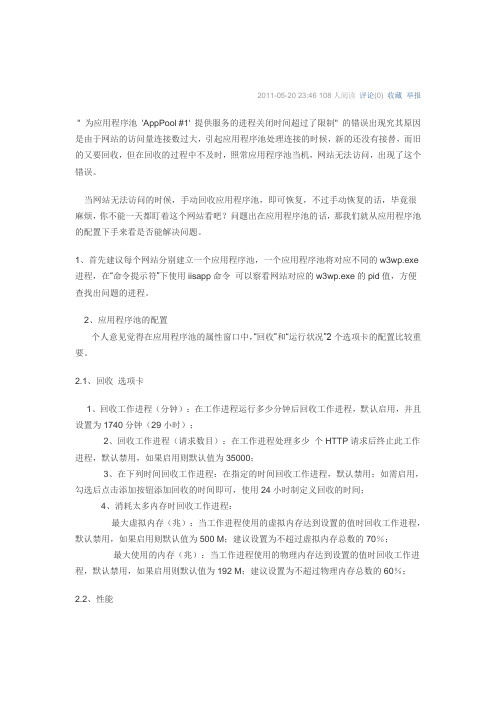
2011-05-20 23:46 108人阅读评论(0) 收藏举报" 为应用程序池'AppPool #1' 提供服务的进程关闭时间超过了限制" 的错误出现究其原因是由于网站的访问量连接数过大,引起应用程序池处理连接的时候,新的还没有接替,而旧的又要回收,但在回收的过程中不及时,照常应用程序池当机,网站无法访问,出现了这个错误。
当网站无法访问的时候,手动回收应用程序池,即可恢复,不过手动恢复的话,毕竟很麻烦,你不能一天都盯着这个网站看吧?问题出在应用程序池的话,那我们就从应用程序池的配置下手来看是否能解决问题。
1、首先建议每个网站分别建立一个应用程序池,一个应用程序池将对应不同的w3wp.exe 进程,在“命令提示符”下使用iisapp命令可以察看网站对应的w3wp.exe的pid值,方便查找出问题的进程。
2、应用程序池的配置个人意见觉得在应用程序池的属性窗口中,“回收”和“运行状况”2个选项卡的配置比较重要。
2.1、回收选项卡1、回收工作进程(分钟):在工作进程运行多少分钟后回收工作进程,默认启用,并且设置为1740分钟(29小时);2、回收工作进程(请求数目):在工作进程处理多少个HTTP请求后终止此工作进程,默认禁用,如果启用则默认值为35000;3、在下列时间回收工作进程:在指定的时间回收工作进程,默认禁用;如需启用,勾选后点击添加按钮添加回收的时间即可,使用24小时制定义回收的时间;4、消耗太多内存时回收工作进程:最大虚拟内存(兆):当工作进程使用的虚拟内存达到设置的值时回收工作进程,默认禁用,如果启用则默认值为500 M;建议设置为不超过虚拟内存总数的70%;最大使用的内存(兆):当工作进程使用的物理内存达到设置的值时回收工作进程,默认禁用,如果启用则默认值为192 M;建议设置为不超过物理内存总数的60%;2.2、性能1、在空闲此段时间后关闭工作进程(分钟):当工作进程空闲多少分钟后关闭此工作进程,这降低了空闲工作进程对系统资源和CPU性能的消耗,默认启用并且设置为20分钟;2、核心请求队列限制为(请求次数):当HTTP.sys接收到某个客户端发送的HTTP 请求时,如果处理此请求的对应应用程序池的工作进程还处于忙状态,则HTTP.sys将接收到的请求保存在对应应用程序池的请求队列中,直到工作进程空闲为止。
什么是应用程序池呢

什么是应用程序池呢?这是微软的一个全新概念:应用程序池是将一个或多个应用程序链接到一个或多个工作进程集合的配置。
因为应用程序池中的应用程序与其他应用程序被工作进程边界分隔,所以某个应用程序池中的应用程序不会受到其他应用程序池中应用程序所产生的问题的影响。
Windows 2003同时支持两种工作模式,默认为ISS 6.0工作进程隔离模式。
工作进程隔离模式防止一个应用程序或站点停止了而影响另一个应用程序或站点,大大增强了IIS的可靠性。
那么如何设置两种工作模式呢?启动IIS管理器,右击网站,选择“属性”,打开属性对话框(图1)。
在IIS 6.0工作进程隔离模式下,所有的应用程序代码都在隔离环境中运行,它们是如何进行隔离的呢?Windows 2003新增了应用程序池,工作进程隔离模式允许客户创建多个应用程序池,每个应用程序池都可以有不同的配置。
因为这些应用程序池直接从内核(而非WWW 服务)接收它们的请求,所以性能和可靠性得到了增强。
要隔离运行在同一台计算机上但属于不同网站的Web应用程序,需要为每个网站创建单独的应用程序池。
创建应用程序池在IIS管理器中,打开本地计算机,右键单击“应用程序池”,选择新建“应用程序池”(必须在工作进程隔离模式下才能建立应用程序池)。
“应用程序池名称”框中,输入新的应用程序池名称。
如果在“应用程序池 ID”框中出现的 ID (如:AppPool #1)不是您想要的,可进行重命名。
如果您单击了“将现有应用程序池作为模板”,请在“应用程序池名称”框中右键单击想要用来作为模板的应用程序池。
最后单击[确定]。
指派应用程序池在 IIS 管理器中,右键单击您要为其指派应用程序池的应用程序,然后单击“属性”。
单击“主目录”选项卡,确认您正在指派的目录或虚拟目录的“应用程序名”是否已被填写。
如果“应用程序名”框尚未被填写,请单击“创建”,然后输入名称。
在“应用程序池”列表框中,选择您想要为其指派的应用程序池的名称。
应用程序池的配置文件如何管理

应用程序池的配置文件如何管理在当今的信息技术领域,应用程序池是 Web 服务器(如 IIS)中用于管理应用程序的重要组件。
而对于应用程序池的有效管理,其中一个关键方面就是对其配置文件的妥善处理。
理解和掌握如何管理应用程序池的配置文件,对于确保 Web 应用程序的稳定运行、性能优化以及安全性都具有至关重要的意义。
首先,我们需要了解应用程序池配置文件的存放位置。
在常见的Web 服务器环境中(以 IIS 为例),应用程序池的配置文件通常存储在服务器的特定目录中。
通过服务器的管理界面或者相关的文件系统路径,可以找到这些配置文件。
那么,这些配置文件中都包含了哪些重要的信息呢?一般来说,它涵盖了诸如应用程序池的名称、标识、运行模式(集成模式或经典模式)、回收设置、进程模型配置(包括最大工作进程数、闲置超时时间等)、健康监测设置等关键参数。
对于应用程序池的回收设置,这是配置文件中的一个重要部分。
合理的回收设置可以避免应用程序因为长时间运行而出现内存泄漏或性能下降的问题。
我们可以设置基于时间间隔的回收,例如每隔一定的小时数进行回收;也可以根据内存使用量或者请求数等指标来触发回收操作。
进程模型配置也是不容忽视的。
最大工作进程数的设置需要根据服务器的硬件资源和应用程序的负载情况来权衡。
如果设置得太少,可能无法充分利用服务器的性能;而设置得太多,则可能导致资源竞争和系统不稳定。
闲置超时时间的设置则决定了在没有请求的情况下,工作进程保持活动的时长。
健康监测设置用于确保应用程序池的正常运行。
通过设置定期的Ping 操作或者检查特定的页面响应,可以及时发现应用程序池出现的故障,并采取相应的措施,如自动重启应用程序池。
接下来,谈谈如何修改应用程序池的配置文件。
这通常可以通过服务器的图形化管理界面来完成,大多数 Web 服务器都提供了直观的操作方式,允许管理员对各项配置参数进行修改。
但对于一些高级用户或者需要批量处理的情况,也可以直接编辑配置文件。
IIS应用程序池配置详解及优化

IIS应⽤程序池配置详解及优化参数说明1.常规属性名称属性详解NET CLR 版本配置应⽤程序池,以加载特定版本的 .NET CLR。
选定的 CLR版本应与应⽤程序所使⽤的相应版本的 .NET Framework 对应。
选择“⽆托管代码”将导致所有的 请求失败。
队列长度HTTP.sys 将针对应⽤程序池排队的最⼤请求数。
如果队列已满,新请求将收到 503“服务不可⽤”的响应。
默认队列长度设置是1000,范围在10-65535 之间。
名称应⽤程序池名称是应⽤程序池的唯⼀标识符。
启动模式将应⽤程序池配置为在按需运⾏模式或始终运⾏模式下运⾏。
启⽤ 32 位应⽤程序如果针对 64 位操作系统上的应⽤程序池将该属性设为 True,则为应⽤程序池提供服务的⼯作进程将处于 WOW64 (Windows on Windows64)模式。
WOW64模式下的进程是仅加载 32 位应⽤程序的 32 位进程。
托管管道模式将 配置成作为 ISAPI 扩展并以经典模式来运⾏。
在后⼀种情况下,托管代码集成到请求处理管道中。
Classic模式:指的是与IIS 6或者之前版本保持兼容的⼀种模式,⼀个典型问题就是,在处理这种动态⽹站的时候,它是通过⼀个所谓的ISAPI程序,作为插件的⽅式来⼯作的。
针对不同的动态应⽤程序(例如ASP,PHP等),会需要不同的ISAPI。
Integrated模式:这种全新的模式,允许我们将更好地与IIS集成,甚⾄允许我们在中编写⼀些功能(例如Module)来改变IIS的⾏为(扩展)。
集成的好处是,不再通过ISAPI的⽅式,提⾼了速度和稳定性。
⾄于扩展,则可以使得我们对于IIS,以及其他类型的请求有更多的控制。
2.CUP属性名称属性详解处理器关联掩码强制此应⽤程序池的⼯作进程在特定 CPU 上运⾏的⼗六进制掩码。
如果启⽤了处理器关联,则值 0 将导致错误。
处理器关联掩码(64位选项)为64位计算机制定强制此应⽤程序池的⼯作进程在特定 CPU 上运⾏的⾼顺序 DWORD ⼗六进制掩码。
应用配置标准

应用配置标准应用配置是指软件或应用程序中的一些参数或选项,用于调整应用的行为和功能。
应用配置主要用于指定应用程序的设置,比如数据库连接信息、服务端口号、日志级别、缓存设置等。
标准的应用配置应该具备以下几个方面的内容。
1. 配置文件结构和格式要规范统一。
配置文件应该使用特定的格式,比如XML、JSON或者Properties文件,以便于读取和修改。
配置文件结构应该清晰易懂,方便开发人员快速定位到需要修改的配置项。
2. 配置项命名要有一定规则。
配置项的命名应该具有一定的规范性,以便于开发人员识别和理解。
可以通过使用统一的命名规则,比如全大写或者小写字母、下划线分隔单词等方式。
命名应当简洁明了,尽量避免使用过长或者过于复杂的命名。
3. 提供默认配置值。
对于每一个配置项,应该设置默认值,以确保即使在没有明确配置的情况下,应用程序仍能正常运行。
默认配置值应该合理选择,尽量满足大多数用户的需求。
4. 具备注释和说明。
配置文件中的每个配置项都应该附带注释和说明,清楚地解释该配置项的用途和取值范围。
注释和说明可以帮助开发人员理解每个配置项的作用,以及正确地进行配置。
5. 支持多环境配置。
应用程序不仅需要在开发环境中运行,还需要在测试环境、生产环境中运行。
因此,配置文件应该支持多环境的配置,以便于针对不同的环境使用不同的配置项值。
可以通过在配置文件中添加环境变量、使用不同的配置文件等方式实现多环境配置。
6. 提供配置项验证和容错机制。
配置文件中应该具备配置项的验证和容错机制,以确保配置项的取值符合要求。
可以通过正则表达式、范围限制、枚举限制等方式对配置项进行验证。
在配置项取值错误或缺失时,应该给出明确的错误提示信息。
7. 配置文件的位置和加载方式要统一。
配置文件应该存放在固定的位置,并且应用程序应该能够准确地加载该位置的配置文件。
可以通过在应用程序的某个目录下存放配置文件,或者通过配置文件路径参数等方式指定配置文件的位置。
- 1、下载文档前请自行甄别文档内容的完整性,平台不提供额外的编辑、内容补充、找答案等附加服务。
- 2、"仅部分预览"的文档,不可在线预览部分如存在完整性等问题,可反馈申请退款(可完整预览的文档不适用该条件!)。
- 3、如文档侵犯您的权益,请联系客服反馈,我们会尽快为您处理(人工客服工作时间:9:00-18:30)。
消耗太多内存时回收工作进程:
最大虚拟内存(兆):当工作进程使用的虚拟内存达到设置的值时回收工作进程,默认禁用,如果启用则默认值为500 M;建议设置为不超过虚拟内存总数的70%;
CPU使用率超过最大使用率时执行的操作:当此应用程序池的CPU使用率超过所设置的最大CPU使用率时所进行的操作,启用CPU监视时默认为无,此时IIS只是在事件日志中进行记录而不进行其他操作;如果选择为关闭,那么IIS将关闭此应用程序池中的所有工作进程;
Web园:IIS 6.0的工作进程隔离模式还允许多个工作进程被配置到针对某个给定应用程序池的服务请求上,这种配置又被称作Web园。
尽管在有些情况下使用Web园的用处非常大,但是要注意,每个工作进程的会话信息都是唯一的。由于请求以循环的方式路由到应用程序池工作进程,因此Web园对于会话信息存储在进程中的应用程序作用可能不大。
在少数情况下,让多个工作进程运行同一个应用程序会造成资源竞争。例如,如果所有工作进程都试图将信息记录到日志文件中,或是使用那些不是专用于多个并发访问的资源,那么可能出现资源竞争问题。
此时,在对应的应用程序池下就显示出了对应网站的应用程序.
小知识:
HTTP.sys:Windows Server 2003引入了一种新的内核模式驱动程序,即HTTP协议堆栈(HTTP.sys),并使用它进行HTTP的解析和缓存,从而大大提高了系统的伸缩性和性能表现。IIS 6.0便建立在HTTP.sys的基础之上,并且针对提高Web服务器的吞吐量这一目的进行了特别的优化和调整。
在将IIS 6应用程序配置为Web园时,您只需在“应用程序池属性”的“性能”选项卡的“最大工作进程数”框中,设置一个大于1的工作进程数。如果这个值大于1,每个请求都将启动一个新的工作进程实例,可启动的最多进程数为您所指定的最大工作进程数。后续的请求将以循环的方式发送至工作进程。
Web园在您的应用程序资源有限的情况下非常有用。例如,如果您到数据库的连接很慢,那么您可以使用多个工作进程来增加用户吞吐量,从而增加到数据库的连接数。
性能
在性能标签你可以设置工作进程的运行方式:
在空闲此段时间后关闭工作进程(分钟):当工作进程空闲多少分钟后关闭此工作进程,这降低了空闲工作进程对系统资源和CPU性能的消耗,默认启用并且设置为20分钟;
核心请求队列限制为(请求次数):当HTTP.sys接收到某个客户端发送的HTTP请求时,如果处理此请求的对应应用程序池的工作进程还处于忙状态,则HTTP.sys将接收到的请求保存在对应应用程序池的请求队列中,直到工作进程空闲为止。此选项即用于设置此应用程序池的请求队列所能容纳的请求数量,默认情况下每个应用程序池的请求队列限制为保留1000个请求,如果超出则向客户端返回503错误,你可以根据需要适当进行修改,最大可以设置为65535。但是如果设置太大则会消耗大量的系统资源,而设置太小会导致客户端访问时频繁出现503错误。
在Web园中你可以配置此应用程序池所使用的最大工作进程数,默认为1,最大可以设置为4000000;配置使用多个工作进程可以提高该应用程序池处理请求的性能,但是在设置为使用多个工作进程之前,请考虑以下两点:
每一个工作进程都会消耗系统资源和CPU占用率;太多的工作进程会导致系统资源和CPU利用率的急剧消耗;
如果不存在这些问题,那么Web园可能正是您所需的功能之一,而且其作用会非常大。
运行状况
在运行状况标签你可以配置应用程序池监视工作进程的运行状况,
启用Ping:默认情况下应用程序池配置为每隔30秒Ping工作进程,当工作进程没有进行响应时,则认为此工作进程出现故障并默认配置为关闭此工作进程。你可以修改Ping的时间间隔,但是太长的Ping间隔可能会导致Web服务的中断,而太短的Ping间隔又会消耗更多的系统资源和CPU利用率,因此建议你保留默认配置;
应用程序池属性详解及配置
在IIS管理控制台中展开应用程序池文件夹,然后右击对应的应用程序池,点击属性,你可以在应用程序池的属性中进行以下配置:
回收
在回收标签,你可以设置工作进程的回收方式:
回收工作进程(分钟):在工作进程运行多少分钟后回收工作进程,默认启用,并且设置为1740分钟(29小时);
回收工作进程(请求数目):在工作进程处理多少个HTTP请求后终止此工作进程,默认禁用,如果启用则默认值为35000;
w3wp.exe的启动用户是系统内置安全帐户network service
w3wp.exe的正常路径是%windir%\system32\inetsrv,一般在C:\WINDOWS\system32\inetsrv
启用快速失败保护:如果Web应用程序代码编写有问题,它可能会导致工作进程持续出现问题。默认情况下应用程序池配置为启用快速失败保护,当工作进程在配置的时间段(默认为5分钟)内发生的失败次数超过了配置的值(默认为5次),则禁用此应用程序池。
启动时间限制:IIS等待属于此应用程序池的工作进程启动的时间,当工作进程启用时间超出此设置值时,IIS会在事件日志中进行记录;
最大使用的内存(兆):当工作进程使用的物理内存达到设置的值时回收工作进程,默认禁用,如果启用则默认值为192 M;建议设置为不超过物理内存总数的60%;
另外需要注意的是,应用程序池具有以下两种工作进程回收方式,不过这两种回收方式均不会造成Web服务的中断:
默认情况下,应用程序池使用重叠回收方式。在这种方式下,当应用程序池要关闭某个工作进程时,会先创建一个工作进程,直到新的工作进程成功创建后才关闭旧的工作进程;
创建应用程序池
要新建应用程序池,在IIS管理控制台中右击应用程序池文件夹,指向新建,选择应用程序池;
然后在弹出的添加新应用程序池对话框,在应用程序池ID栏输入应用程序池名,然后选择使用默认设置还是继承现有的应用程序池设置,再点击确定即可;
分配Web站点到应用程序池中Байду номын сангаас
在IIS管理控制台中展开网站文件夹,右击对应的网站,然后选择属性,在弹出的网站属性对话框上,点击主目录标签,然后在应用程序池栏选择不同的应用程序池即可,默认情况下所有网站所使用的应用程序均名为默认应用程序,如果要想此网站使用不同的应用程序名,则在应用程序名栏修改即可,例如在此我就修改为winsvr,这主要是便于查看,然后点击确定即可,
每一个工作进程都具有自己的状态数据,如果Web应用程序依赖于工作进程保存状态数据,那么可能不支持使用多个工作进程。
在创建应用程序池时,就会通知IIS 6创建一个工作进程,以传送指派给该应用程序池的Web站点、文件和文件夹的内容。您可以将应用程序池配置为启动多个,而非一个工作进程,这样可以提高可扩展性。这个功能的名为Web园,是小型的“Web农场”。您无需使用多台计算机来传送相同的内容(Web农场),而是可以使用一台计算机中的多个进程来传送相同的内容。
自动进程回收:IIS 6.0可以根据一组灵活的标准和条件——例如CPU利用率和内存占用情况,自动停止和重新启动发生故障的Web站点和应用程序,同时将请求放入队列。IIS 6.0还可以在回收一个工作进程时对客户机的TCP/IP连接加以维护,将Web服务客户端应用程序与后端不稳定的Web应用程序隔离开来。
应用程序池也可以先关闭旧的工作进程,然后再创建新的工作进程。
如果Web应用程序不支持多实例运行,那么你必须配置应用程序池禁止使用重叠回收方式。此配置无法在IIS管理控制台中进行修改,只能通过在base.xml中修改对应应用程序池的DisallowOverlappingRotationbase属性为true进行。
你可以配置工作进程运行在预定义的本地系统、本地服务或网络服务账户下,也可以配置为使用某个自定义的用户账户。建议使用默认的网络服务账户;不过如果为了更高的安全性,可以配置使用自定义的用户账户,不过建议你只是将此自定义用户加入到IIS_WPG用户组中,因此IIS_WPG用户组包含了可以启动和运行工作进程的最小权限。
关闭时间限制:当IIS检测到某个工作进程出现故障时,将此工作进程标记为关闭,此选项指定了IIS等待工作进程自动关闭的时间限制,如果超出此时间限制后工作进程尚未关闭,则IIS强行关闭工作进程。
标识
在标识标签,你可以配置工作进程所运行的用户账户。在IIS 5或者当IIS 6运行在IIS 5隔离模式时,工作进程运行在本地系统账户,而运行在工作进程隔离模式下的IIS 6的工作进程运行在网络服务账户下,这降低了系统被攻击的可能性。
w3wp.exe:进程w3wp.exe是IIS(因特网信息服务器)的工作进程池,每一个w3wp.exe是IIS的一个WEB园,一般在IIS6.0中出现,一般的工作进程池只有一个web园,但是如果在工作进程池的web园的最大工作进程数被修改可能出现多个w3wp.exe,或者有多个工作进程池同时工作也可能出现多个w3wp.exe的出现
启用CPU监视:监视此应用程序池的CPU使用率,默认未启用;如果某个应用程序池占用的CPU利用率过多,那么可以通过配置此选项来限制此应用程序池;
最大CPU使用率(百分比):所设置的应用程序池所能使用的最大CPU使用率;启用CPU监视时默认值为100;
刷新CPU使用率(分钟):刷新CPU使用率的间隔时间;启用CPU监视时默认值为5;
